
都說高手在民間,現在很多行業考試或者是軟體教程都有大神帶路,他們製作的線上課程引來了超多的關注,如果恰好你是這類樂於助人的大神,又恰好你正在籌畫怎麼錄製線上課程,以下介紹的線上課程製作步驟一定要好好收藏!
ApowerREC
錄製線上課程前,要先搞清楚你是想錄製桌面操作還是需要板書,不過不要緊,ApowerREC兩種場景都可以處理好!這是一款能夠音畫同步錄製電腦桌面所有操作,支援輸出不同格式的影片,比較適合線上課程製作。
螢幕錄製
螢幕錄製的方式適合用於Ps、Ar、CAD等軟體教學的錄製,具體步驟如下:
- 首先到達官網,下載並安裝好軟體。然後啟動軟體,將錄製聲源選擇為“麥克風”或“系統聲音和麥克風”,並測試是否能正常使用,這樣就能錄製你邊操作邊解說的狀態了。
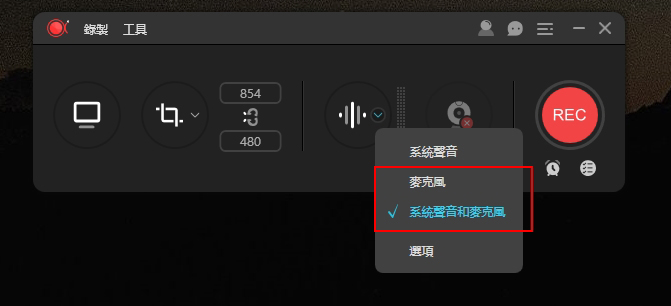
- 選擇螢幕範圍大小,軟體有全螢幕和自訂範圍可選,如果選擇自訂的話,紅色的錄影框可以隨意調節哦!
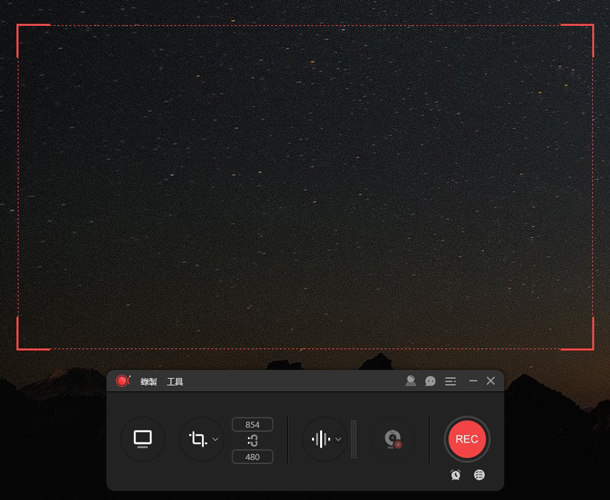
- 選擇好以後,按下錄製按鈕就會開始錄製,輸出格式默認為MP4,如果需要更改格式或解析度的話,可以到設置中修改。
攝像頭錄製
如果需要板書講解的微課,則可以嘗試以下方法,使用攝像頭錄製。
- 首先將攝像頭插進主機,在軟體中的攝像頭按鈕下拉清單中選擇你的設備,畫面就會出來了!注意:渣畫質的攝像頭即使是宇宙最好的軟體也拯救不了呀~

- 另外,攝像頭部分顯示功能也是可以設置的,在攝像頭的“選項”——“攝像頭設置”——“屬性”中,可以更改部分參數。
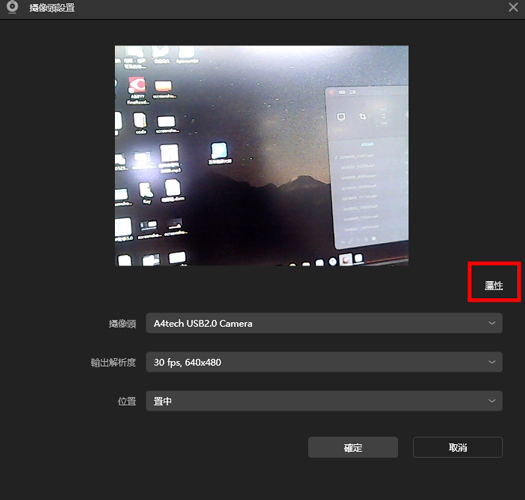
- 選擇音源同上,按下錄製,就能將你的聲色並茂的線上課程錄下了!
影片編輯王
錄製好以後就需要給影片和加上解說字幕,影片編輯王會是你的左右手!這是一款可以為影片添加轉場特效、添加字幕、制作畫中畫影片的強大軟體,重點是小白操作,快速剪片!剪輯影片參考以下步驟。
- 打開軟體,導入剛剛錄製好的影片,添加到影片軌道,遇到錯誤展示的地方需要剪掉的,就選“分割”功能,分割好的片段直接刪除就可以了。

- 在解說的節點上添加字幕,點擊文字素材,右鍵選擇一款字幕添加到軌道,按兩下編輯字幕內容和樣式,拖拉長度,字幕就添加完成了!
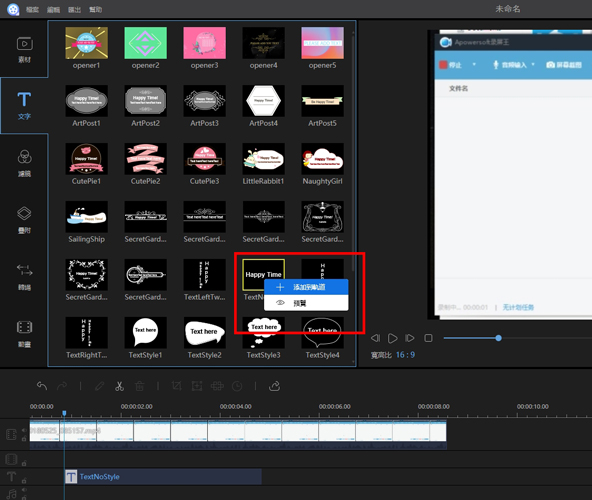
- 編輯好影片後,點擊工具列中的“匯出”,輸出設置中品質選“高”,解析度選擇1920*1080影片就是超清畫質啦!
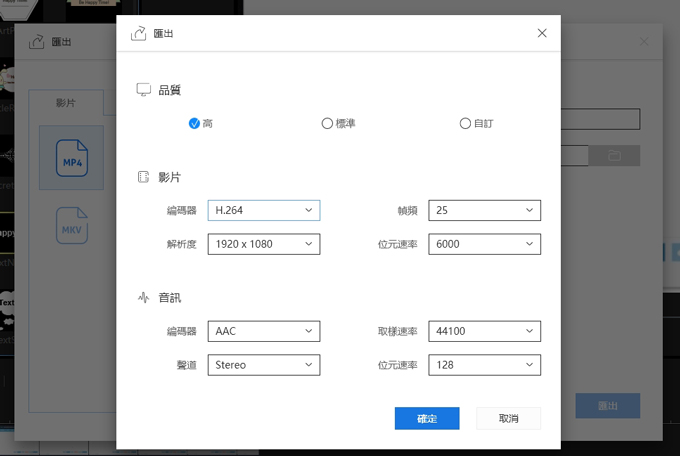
線上課程製作方法就介紹到這裡,是不是很有信心能夠做好?!不要再吝嗇你的專業知識了,趕緊去製作優秀的線上課程吧!

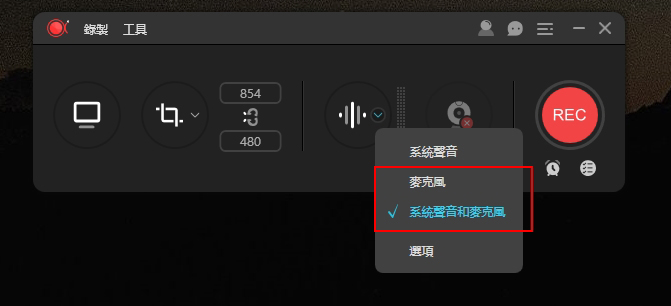
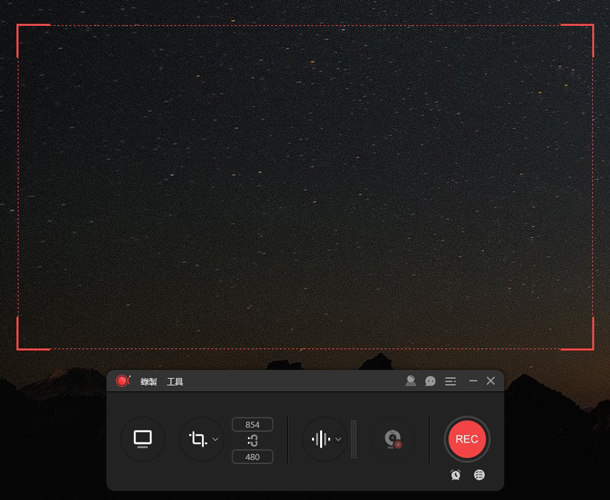

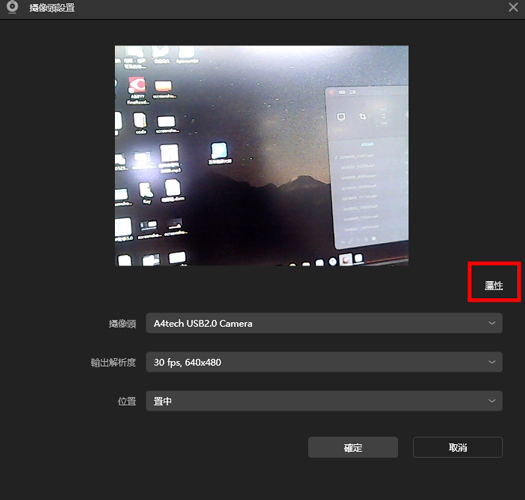

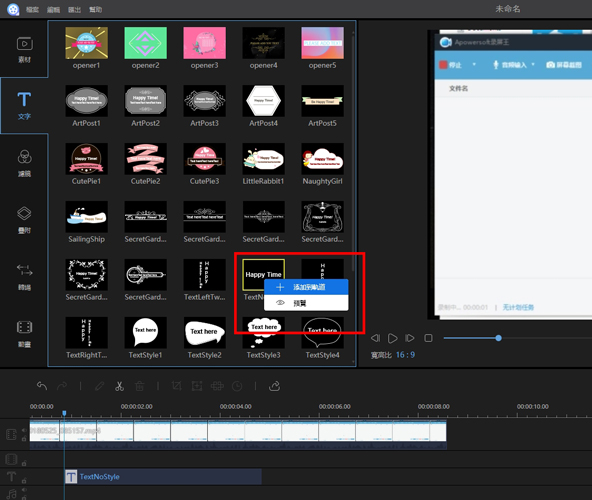
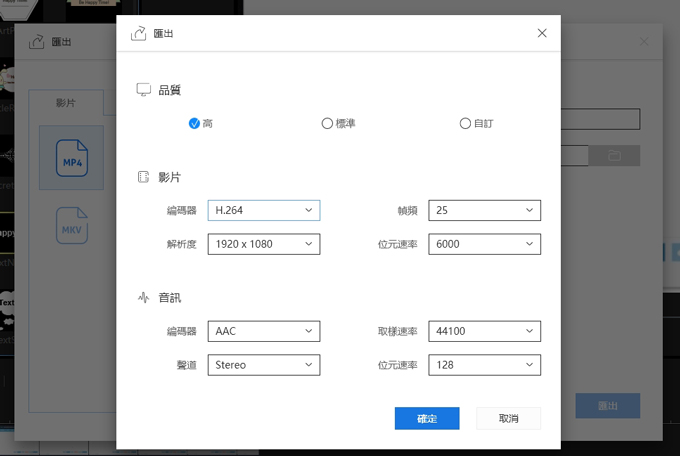

我要評論